【环境配置】Pycharm 创建虚拟环境【全】排版未修改
Pycharm 搭建虚拟环境
1. 虚拟环境的创建
Step1: 如下填写,注意文件夹路径哦!
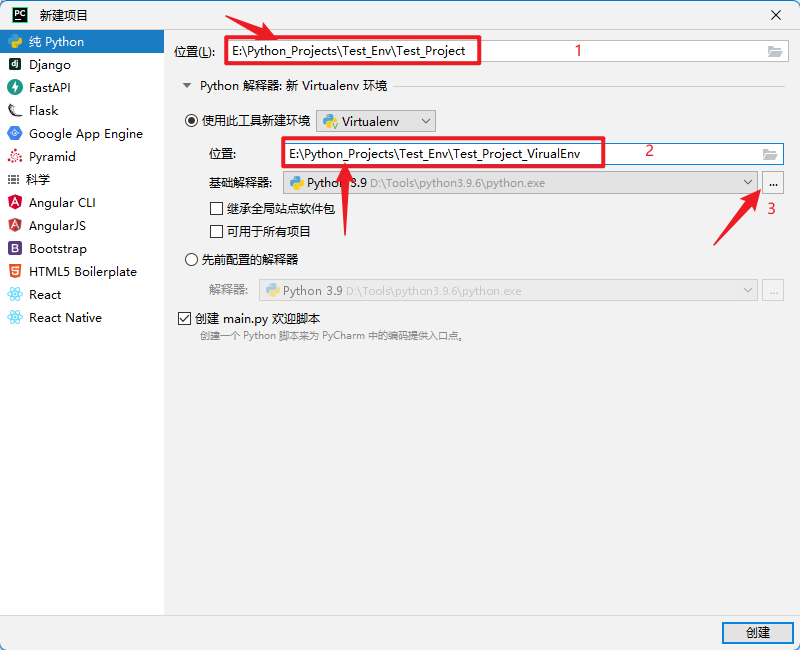
Step2: 你现在已经拥有一个自己的非常干净的虚拟环境了!先看一下虚拟环境的项目结构
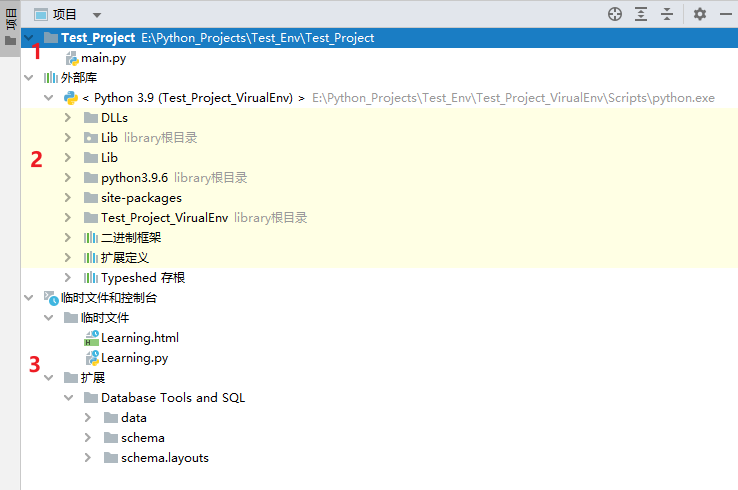
有没有看出上图哪里不太一样?
Step3:很明显,区别在于上图 标号2中,<Python 3.9 (Test_Project_VirualEnv)>,其中 python.exe 存在于 Test_Env/Test_Project_VirualEnv/Scripts 文件夹中,即下图中所示
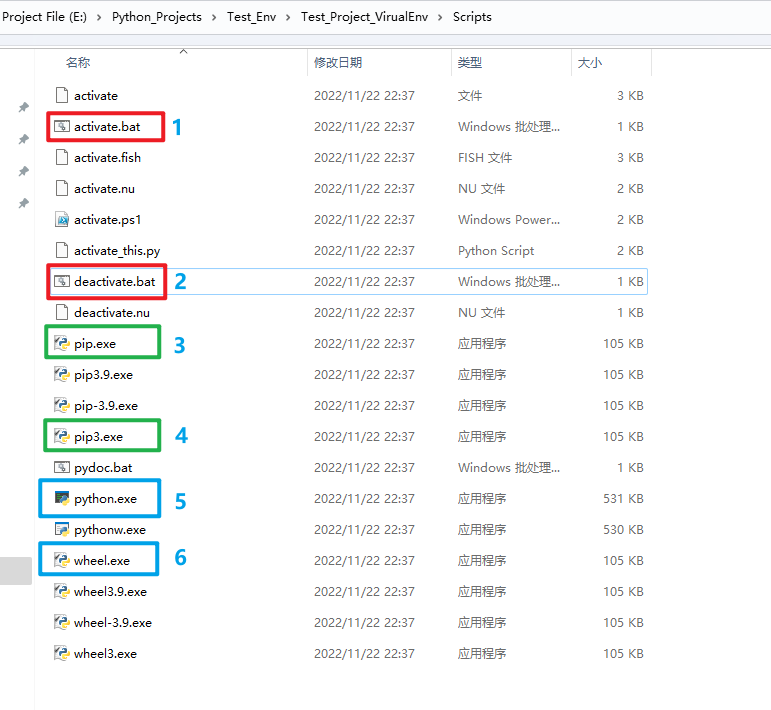
Step4:有了虚拟环境,怎么安装第三方模块呢?比如:numpy、pandas等等。
打开Pycharm 点击终端
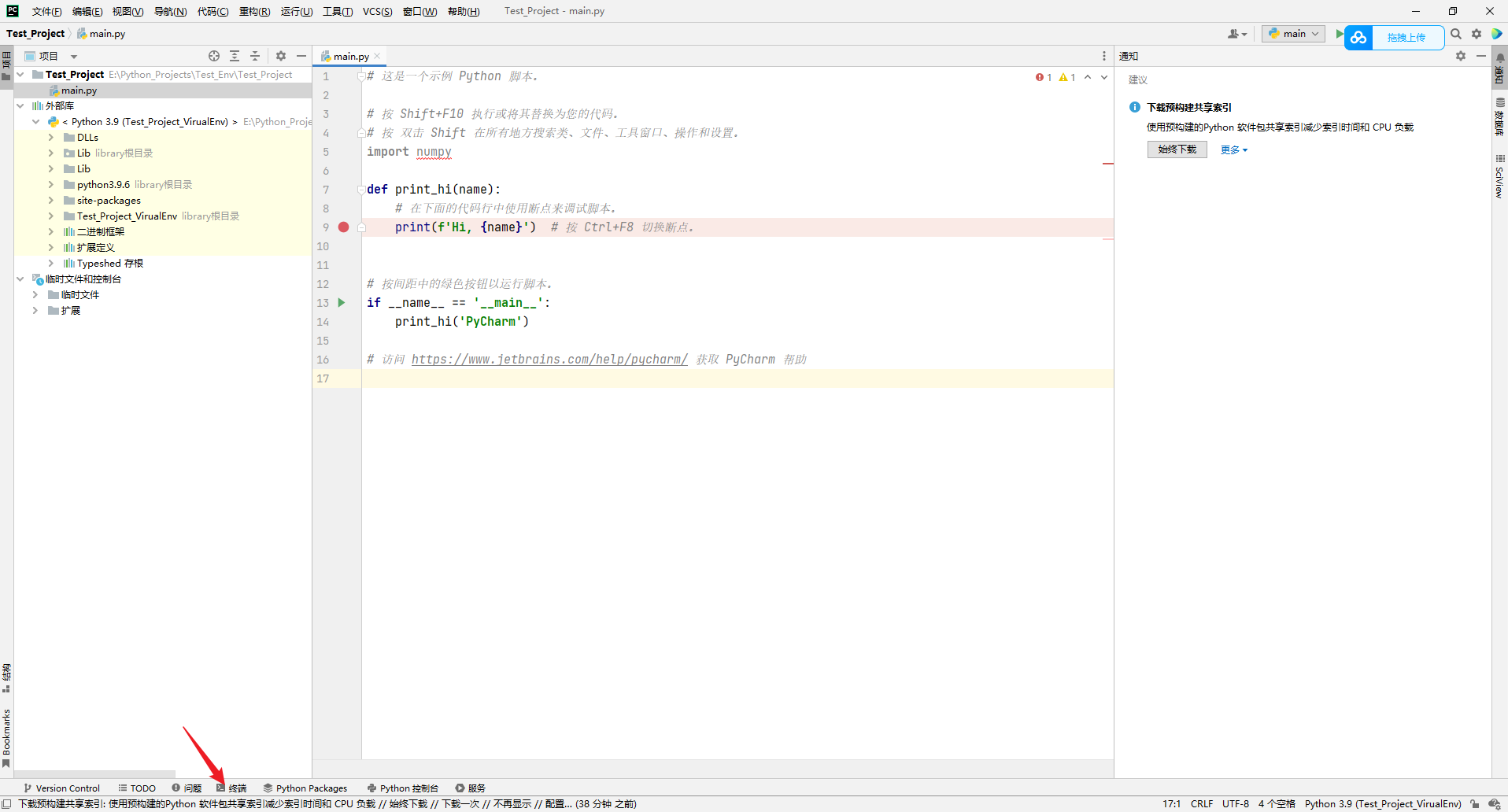
点击终端之后,你可能会发现一个错误哦!【无法加载文件......】如下图,哦No!如果没有报错跳过 3-2 哦!

出现上述问题:windows 默认会报错 ,是因为微软禁用了策略组
三步解决问题
右击开始菜单,点击Windows终端(管理员)
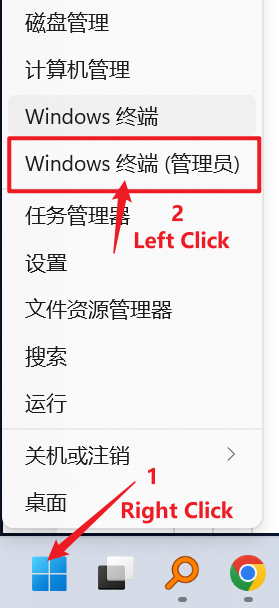
输入【Get-ExecutionPolicy -List 】,【】中括号不复制哦!可以看到如下信息
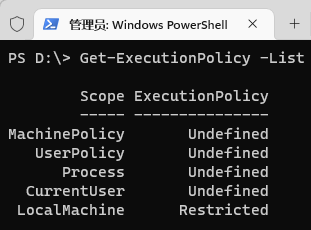
输入【set-executionpolicy remotesigned】,原来是 LocalMachine 为 Restricted 搞的鬼
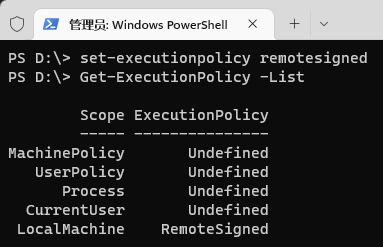
现在再输入 【Get-ExecutionPolicy -List 】查看,Happy!
回到 Pycharm ,重启终端你会发现刚刚报错消失了!

到这一步可能有的小伙伴稍微有点不一样了,看 PS 前面如果没有(你的虚拟环境文件夹名称),那么你可能需要激活你的虚拟环境
【activate】 打开激活

【deactivate】 关闭激活

激活后,现在你就可以用 pip 在虚拟环境中下载第三方模块了!如果 pip 下载太慢,用【 pip config set global.index-url https://pypi.tuna.tsinghua.edu.cn/simple 】挂载清华镜像后可以变得很快哦!

比如下载我们很常用的下载 numpy 模块
在此之前,看一下 Python 解释器中是不是和我一样哦!点击pycharm 中文件->设置
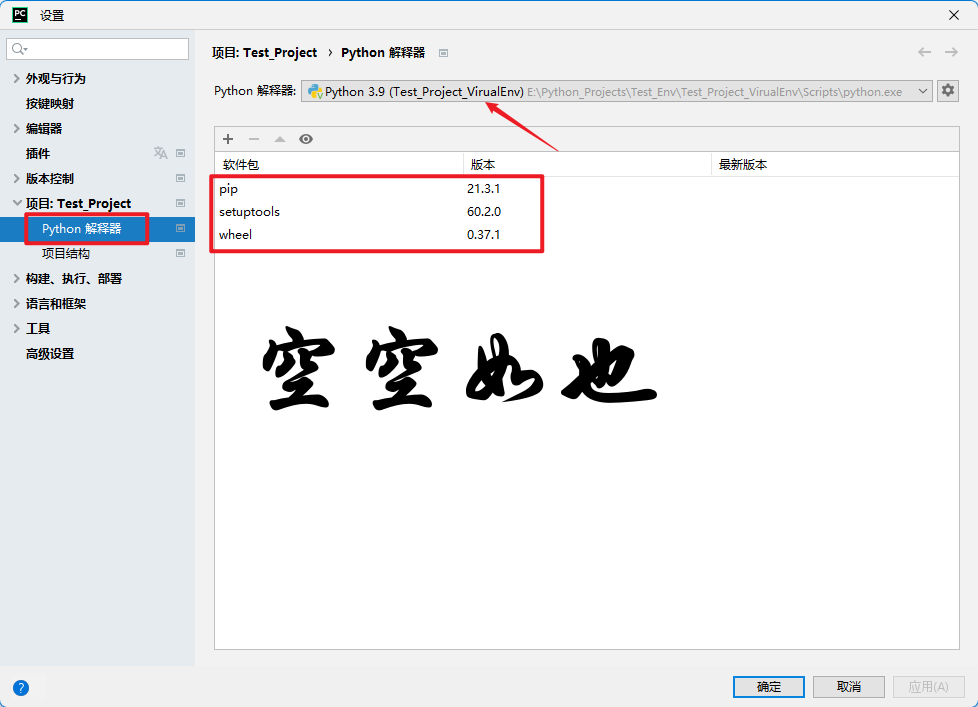
果然没有 numpy ,因为这里是干干净净的虚拟环境啊!那就下载试试看看!挂了镜像下载速度很快哦!

再看看 Python 解释器中是不是和我一样哦!

点击查看下期内容
分析虚拟环境目录及标准库中文件
下载的第三方模块在哪里呢?比如:numpy
Python 标准化库在哪里?比如 os,random 等?
Python 之禅在哪?
临时文件和控制台有什么用?
可否运行并分析这些标准库的源码呢?
这些可不是虚拟环境的事情哦,不过以后所做的事情都会在虚拟环境下进行,所以务必要学会虚拟环境搭建哦!
很有可能还会进行书籍复刻、项目实战、论文复刻等等哦!咱们下期不见不散哦!



 浙公网安备 33010602011771号
浙公网安备 33010602011771号